删除项目和空行
删除申请形式中的项目和空行。
如果删除设置为“路径分支信息”的项,则路径分支设置也会被删除。
您不能删除申请形式上的标题和项目列表中未列出的项目。
为了在操作申请形式时不让用户使用,建议禁用申请形式。
逐个删除项目
一次删除一个项目。
删除空行时,请参考批量删除多个项目及空行。
操作步骤:
-
点击页眉处齿轮状的管理员菜单图标。
-
点击[系统设置]。
-
选择“各应用程序的管理”标签页。
-
点击[Workflow]。
-
点击[申请形式列表]。
-
在“申请形式的列表”页面中,选择类别,点击要删除项目的申请形式的名称。
-
在“申请形式的详情”页面的“申请形式的项目列表”中,勾选要删除项目的项目名称。
-
在“项目详情”页面中,点击[删除]。
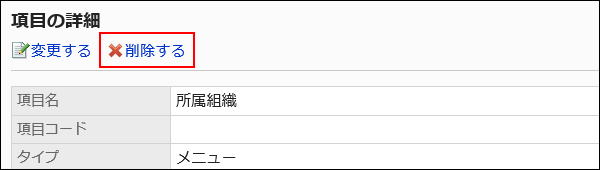
-
在“项目的删除”页面中,点击[是]。
-
在预览页面中确认项目的显示。
有关详细信息,请参阅申请形式的预览
批量删除多个项目或空行
选择要删除的项目或空行,然后批量删除它们。
操作步骤:
-
点击页眉处齿轮状的管理员菜单图标。
-
点击[系统设置]。
-
选择“各应用程序的管理”标签页。
-
点击[Workflow]。
-
点击[申请形式列表]。
-
在“申请形式的列表”页面中,选择类别,点击要删除项目或空行的申请形式的名称。
-
在“申请形式的详情”页面的“申请形式的项目列表”中,勾选要删除项目及空行的复选框,点击[删除]。
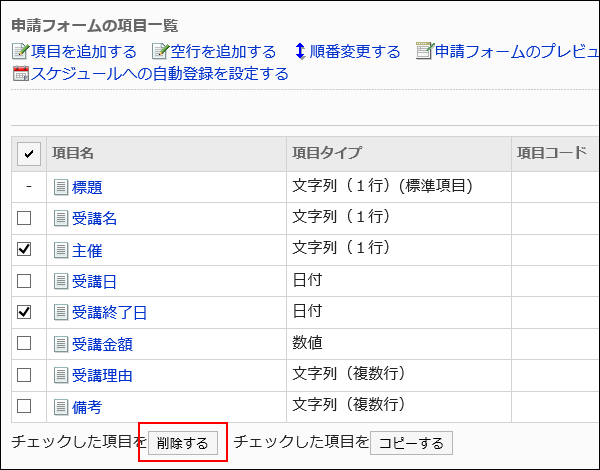
-
在“批量删除项目”页岩上,点击[是]。
-
在预览页面中确认项目的显示。
有关详细信息,请参阅申请形式的预览
删除申请形式中的所有项目和空行
删除申请形式中的所有项目和空行。
操作步骤:
-
点击页眉处齿轮状的管理员菜单图标。
-
点击[系统设置]。
-
选择“各应用程序的管理”标签页。
-
点击[Workflow]。
-
点击[申请形式列表]。
-
在“申请形式的列表”页面中,选择类别,点击要删除项目或空行的申请形式的名称。
-
在“申请形式详细信息”页面中,点击“申请形式项目列表”的[删除申请形式中的全部项目]。
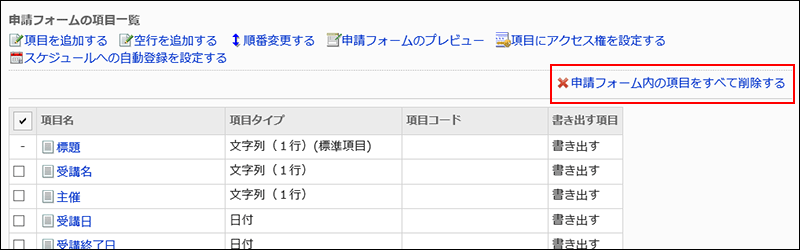
-
在“全部项目的删除”页面中,点击[是]。